
Den første ting, du vil bemærke, når du ser Microsoft ‘ s Surface Pro 4 er, at det er, uden tvivl, cool at se på. Microsoft lancerede tablet-hybrid i Indien i januar, blot et par måneder efter lanceringen i USA. Microsoft har udlånt os en Surface Pro 4 (Core i5/ 4GB RAM/ 128GB SSD) (pris af Rs. 89,990), sammen med den Flade Type-Cover Tastatur (pris af Rs. 12,490), og Overfladen Pen (som er bundtet med tablet), og vi har brugt denne hardware ganske kraftigt i de sidste par uger. Det er en fantastisk præstation, og meget nyttige i mange henseender, men det indebærer nogle store kompromiser, som ikke kan ignoreres.
Det første spørgsmål, vi skal besvare, er, om denne enhed er en tablet eller en bærbar computer. Microsoft ‘ s egne beskeder er klart; det ser Surface Pro 4, som “den tablet, der kan erstatte din bærbare computer,” men set ud fra en tablet, denne enhed har en række problemer.
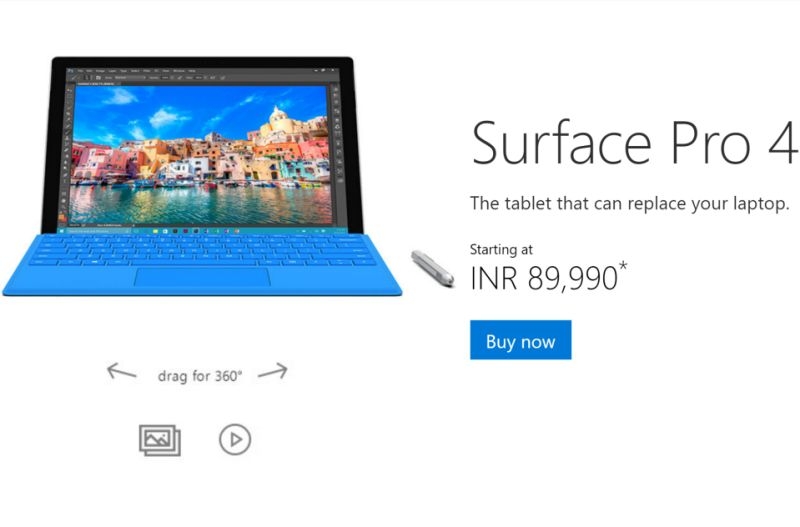
Et af de største problemer opstod inden for de første par timer på at teste enheden, (og gentages to gange mere i løbet af vores review-processen) var særligt bekymrende – Overfladen slukket i midten af brug. Første gang dette skete var lige efter vi havde lige begyndt at bruge den Overflade, og var bare oprette de forskellige værktøjer vi skal bruge for at arbejde. Anden gang det skete, var vi ser en film og vendte skærmen ud et øjeblik for at tage et opkald. Tredje gang er sket, mens du skriver denne anmeldelse, og fjernet omkring 500 ord af ikke-gemt arbejde – som i øvrigt er så god en påmindelse om, som enhver til at skriv aldrig bruge et værktøj, der ikke automatisk arbejde!
Surface Pro 4 simpelthen gik mørke og nægtede at reagere på noget. En hurtig søgning på Google Viste, at dette er ikke et ualmindeligt problem for Overfladen familie af enheder. Det er også en uheldig påmindelse om den sorte boks karakter af tabletter og tablet-lignende enheder. Der var ingen indikator til at fortælle os, hvad der var galt, ingen lys eller bipper for at guide os til fejl. I stedet kan man blot har en uigennemsigtig plade, og ingen tegn på, hvis der er noget, du prøver på, er at gøre en forskel. Det egentlige problem var nemt nok at løse efter et par minutter på at kigge rundt på Google, men det faktum, at du er nødt til at gøre dette på alle, flere måneder efter, at Overfladen blev lanceret, har helt sikkert betydet, at vi startede denne anmeldelse følelse pessimistiske.
For det andet, er dens batteri levetid er langt fra, hvad vi er kommet til at forvente fra vores mobile enheder, og måske værre endnu, Surface Pro 4 simpelthen ikke føler sig godt tilpas, der er optimeret til brug som en finger-venlig enhed. Der er en tablet-tilstand i de indstillinger, som du hurtigt kan skifte til, og dette er sandsynligvis den bedste ting at gøre, når du blot ønsker at se noget Netflix eller lytte til noget musik, men det betyder, at du ikke kan nemt skifte til desktop-mode opgaver.d
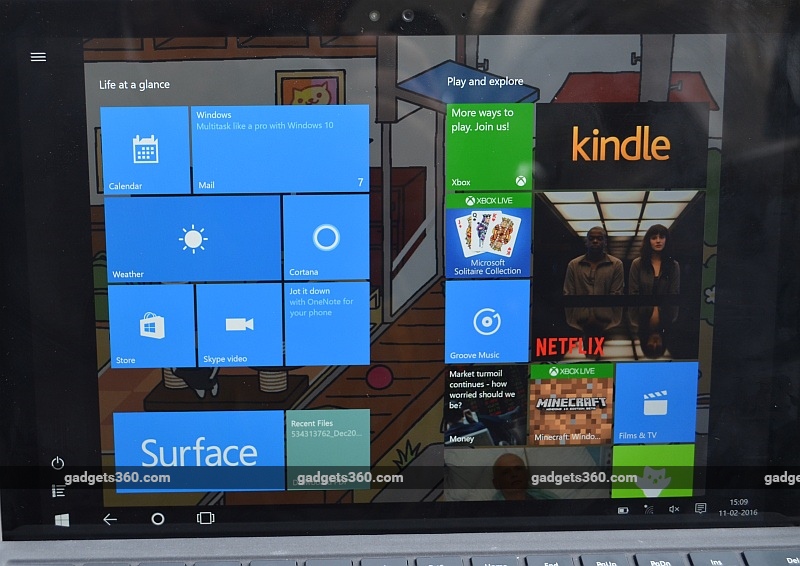
Simpelthen sætte, ses som en tablet, der kan gøre arbejdet for en bærbar computer, Surface Pro 4 kommer til kort. På den anden side, hvordan kan det billetpris, hvis du ser på det som en bærbar computer, der er lille og let nok til at være som transportabel som en tablet? Pludselig bliver det en langt mere interessant enhed. Det er ikke et kraftcenter, helt sikkert, og det ville ikke være det første valg for mennesker med særlige hardware behov – men hvis du er på udkig efter en meget bærbar maskine, der er godt for den typiske “arbejde” use case, så er Surface Pro 4 er fantastisk at bruge. Over tid Surface Pro 4 er kommet en lang vej mod at vinde os over. Læs om at vide hvordan.
At se og føle
Surface Pro 4 er en slank ud tablet med skarpt vinklet kanter og når man tænker på design fra et rent æstetisk synspunkt, det er fantastisk. Den 12.9-tommer skærm naturligvis dominerer design, men ud over det, vinklet krop, den måde, de porte, der er blevet lagt ud, og selvfølgelig, den ikoniske Overflade støttefod på bagsiden, gør dette til et flot produkt. Den tablet er bare 29.2 cm X 20.1 cm X 0,8 cm i størrelse, og vejer 786g; tastaturet tilføjer en anden 292g, tager det op til lige over 1 kg. Det er nogenlunde samme vægt som de mindre 11-tommer MacBook Air, den 13-tommer Luft er tættere i screen size, som på 1.35 kg er betydeligt tungere. Og når man tager højde for det faktum, at du let kan afbryde forbindelsen til tastaturet fra Surface Pro 4, når du laver noget som at læse en bog ved hjælp af Kindle app, eller se en film, så er den let enhed der virkelig skinner.

At understøtte det op til brug med tastaturet er virkelig simpelt, og tager ingen tid eller indsats. Dette betyder, at selv om Surface Pro 4 er bedst bruges sammen med sin tastaturet er knyttet til situationer, hvor du ønsker at tabe den ekstra vægt, hvis du gør det er nemt nok. Under forudsætning af, at den side, der hviler på bordet, når støtteben er udvidet, er den nederste, højre side af tablet-holder i fuld størrelse USB 3.0-port, en Mini DisplayPort, en microSD port under støtteben, og opladning port. Opladeren er designet til at give dig mulighed for at forbinde det med enten side på toppen – i modsætning til en USB-port eller et Mikro-USB-oplader på din telefon, oplader, meget gerne Lightning-kabel, der kan indsættes i enten orientering, hvilket gør det meget nemmere at bruge.
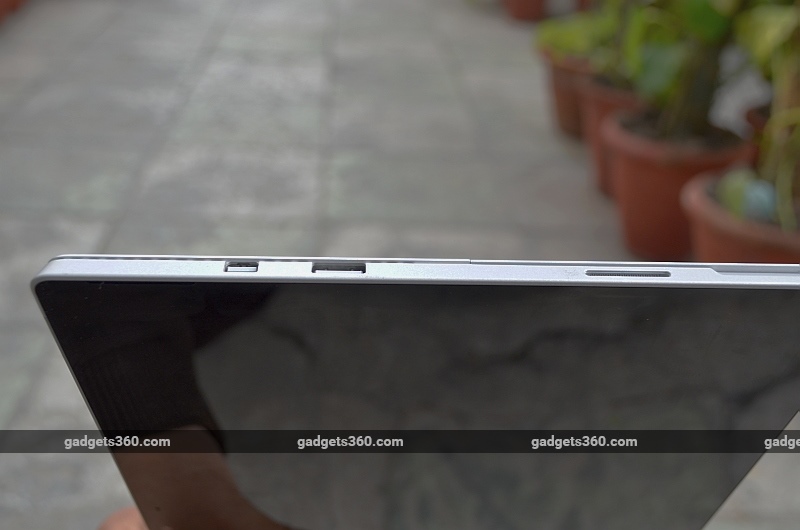
Havnen er også magnetiseret, så det er nemt at finde, selv i mørke, og kablet har en LED på side nær connecter, der lyser op, når opladeren er indsat, og den adapter, der er tilsluttet til strøm. Dette gør det let at se, hvis tabletten bliver opkrævet eller ej, og det unclips let så godt. Det er en af de små stumper af design flair, der gør denne tablet er god til at bruge. AC-adapteren er en lille nok til mursten, hvilket er godt, fordi du bliver nødt til at have opladeren praktisk, hvis du ønsker at få igennem en hel arbejdsdag. Surface Pro 4 kommer med en enkelt USB-port – nyttigt, hvis du ønsker at oplade din telefon eller en anden USB-baserede enhed, uden at binde op på en enkelt USB-port på Surface Pro 4.
Der er også et stik i bunden til tastaturet for at oprette forbindelse til. Havnene er alle på tablet krop – tastatur sluttet til den tablet via havnen på bunden og trækker strøm fra det så godt; men det medfører ikke nogen yderligere havne som en ekstra USB. Øverst til venstre kant har den 3,5 mm audio out-port til, mens volumen-og tænd / sluk-knapperne er lagt langs toppen, og der er et kamera, der er placeret langs ryggen, nær toppen. Der er et kamera på den modsatte side opad, der bruges til at logge ind i systemet, sammen med mikrofon. Siderne er magnetiseret, så du kan nemt fastgøres Overfladen Pen til kroppen af tablet uden at behøve en dock eller port til det, og det hjælper også tastatur cover til vinkel opad lidt. Vi vil gå mere i detaljer om både Pen og Tastatur snart, men fra et design perspektiv er disse små detaljer, der gør Surface Pro 4 til en fornøjelse at bruge.
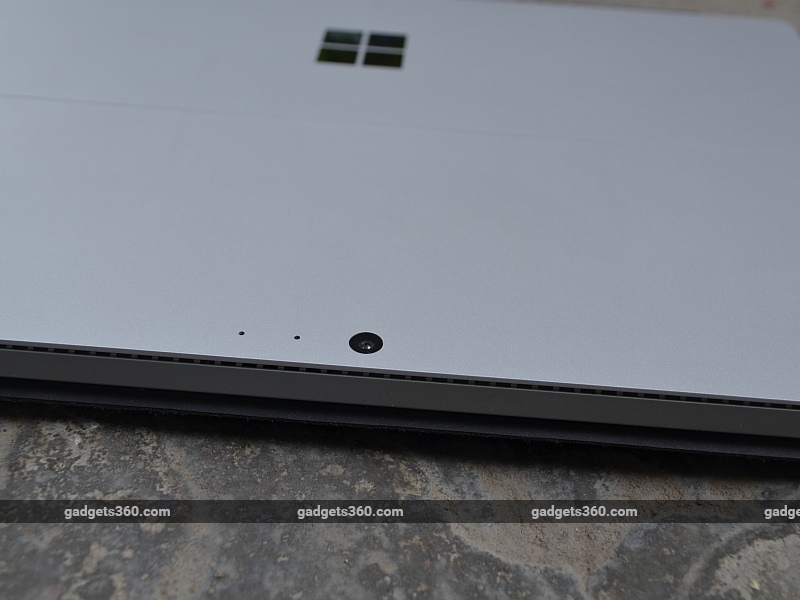
Dette udvider til resten af tablet, så godt. Tage den berømte støttefod på bagsiden, for eksempel. Der er en lidt hævet hængsel langs siderne, og det er let at trække ud med kun to fingre. Standen ser tynd, men føles meget robust, og vil ikke flytte, selv hvis du hamrer løs på tasterne, når du skriver, og brug touchscreen regelmæssigt. Alt er sat sammen pænt, føles utroligt holdbare, og ser premium. Der er en enorm vifte af bevægelse til rådighed til støtteben – det giver dig mulighed for at indstille tablet næsten hjemme mod bordet, – det kan ikke altid være en nyttig måde at sætte op på skærmen, men der kan være nogle situationer, hvor det giver mening. I den anden ende, det kan læne sig frem til næsten vinkelret. Dette betyder, at du kan justere vinklen ret let at bruge Surface Pro 4 på en måde, der er behageligt for dig. På denne måde, det føles meget mere som en bærbar computer end iPad Pro.

Det samme kan siges om Overfladen, Pen så godt – det virker rigtig effektivt (selv om der var et par problemer med palm afvisning, som vi vil løse i resultatafsnittet) og føler sig bemærkelsesværdigt godt bygget. Det er korrekt at bruge, og viser en lille markør på skærmen, når du holder markøren tæt kontakt med – dette giver dig mulighed for at være meget præcise med Overfladen Pen. På samme tid, er det relativt tykke i forhold til mange andre tonehoveder, vi har brugt, og det er et plus punkt, efter vores mening. Den ekstra størrelse giver mulighed for et behageligt greb og tilføjede heft giver mulighed for større præcision. Vi er ikke kunstnere, men for simpel skitsering Overfladen Pen var fremragende til at bruge, og det fungerer også særdeles godt til notetagning.
Windows har længe lov til håndskriftsgenkendelse input, og det virker hurtigt og forholdsvis præcist med Overfladen Pen så godt. Du kan ikke skrive så præcist, eller så hurtigt med den Overflade, Pen, som du ville være i stand til at skrive, men bruger noget som En Note, kan du nemt skitse noter, når du taler med nogen. Det er en temmelig pålidelig måde at lave håndskrevne noter, der kan bakkes op til skyen i stedet for at blive tabt i notebooks. Og vores favorit ting ved Overfladen Pen er, at du ikke behøver at holde oplade det op – Microsoft hævder, at batteriet vil vare 18 måneder, ved hjælp af mønt-celle batterier.
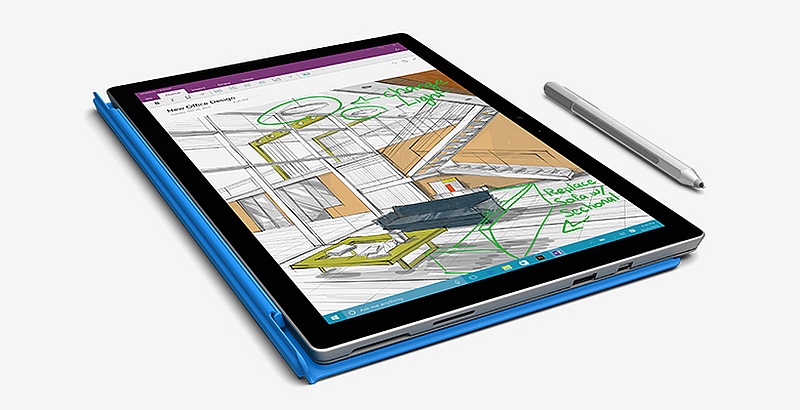
Surface Pro 4 Type-Cover Tastatur, var det eneste område, hvor vi havde et par problemer med den hardware vi brugte. I betragtning af, hvordan slanke tastatur er, at Microsoft har opnået noget virkelig imponerende i at få nøglerne til denne meget rejse, og konstruktionen indeholder en baggrundsbelysning, så godt. Det er en imponerende bedrift. Men tastaturet er virkelig lys, og ikke rigtig modvirke vægten af tabletten. Dette betyder, at det hele ikke ryste lidt, når du skriver. Det er ikke nok til at gøre dig usikker, men det føles ubehageligt. Også, den lille vinkel, som de tastatur er rejst, ikke kan justeres, så du virkelig har kun to valg, der – helt flad, eller fuldt op. Vi har faktisk foretrukne tidligere, da det gav tablet mere stabilitet.
På grund af, hvordan lys coveret er, at det ikke rigtig giver noget stabilitet, hvis du forsøger at bruge denne laptop på skødet enten, du kan være det der og type, men det hele føles enormt usikker. Det er vores erfaring, at det var bedst at vippe støtteben lidt ekstra, og så tandbøjle, der mod en hævet knæ, i stedet for at forsøge at holde stand niveau med tastaturet. Dette er brugbart, og også den opsætning, hvor omkring en tredjedel af denne anmeldelse blev skrevet, men det er faktisk ikke den mest behagelige måde at bruge Surface Pro 4 i længere tid ad gangen.

Der er én ting vi virkelig elskede om tastaturet selv – der er pegefeltet på det. Dette er forholdsvis lille, men meget lydhør, og yderst præcis. Det er en virkelig glat føler, og en, som vi nød ved hjælp af konsekvent i hele perioden af den fornyede undersøgelse. I sammenligning med dem, vi har brugt på de fleste andre bærbare computere har en masse mere friktion, og bare føler ikke så glat og behagelig at bruge, hvilket er en stor grund til, at en mus er normalt sat ind i vores arbejde laptop.
Specifikationer
Microsoft Surface Pro 4, vi var entry level model, prissat til Rs. 89,990. Denne model kommer med et 6. generation Intel Core i5 processor clocket til 2.40 GHz, sammen med 4 gb DDR-3 RAM og 128 GB lagerplads. Tabletten kommer med en række havne, som diskuteret tidligere, og omfatter også indbyggede højttalere med Dolby lyd. Som du ville forvente, kan du ikke opgradere dele i denne tablet, så uanset hvilken model, du køber, de specs er endelige og kan ikke ændres.
Den 12.9-tommer skærm kører med en opløsning på 2736x1824pixels (4K), ved en densitet på 267ppi. På typisk læseafstand til en tablet eller bærbare computer, det er ganske spektakulær. Alt ser skarpt på skærmen, og læse tekst på en lille skriftstørrelse, der er ganske let. Skærmen er fantastisk til at se film på, eller spille videospil. Betragtningsvinklerne er tilsvarende behagelig. Du kan se på skærmen fra siderne, og læne sig tilbage det til den vinkel, der er mest komfortabel for dig uden at miste den visuelle troskab. Det er et stort skridt fremad fra den typiske Windows-laptop skærme, du får, og det gør dette til en virkelig behagelig computer til at arbejde på.
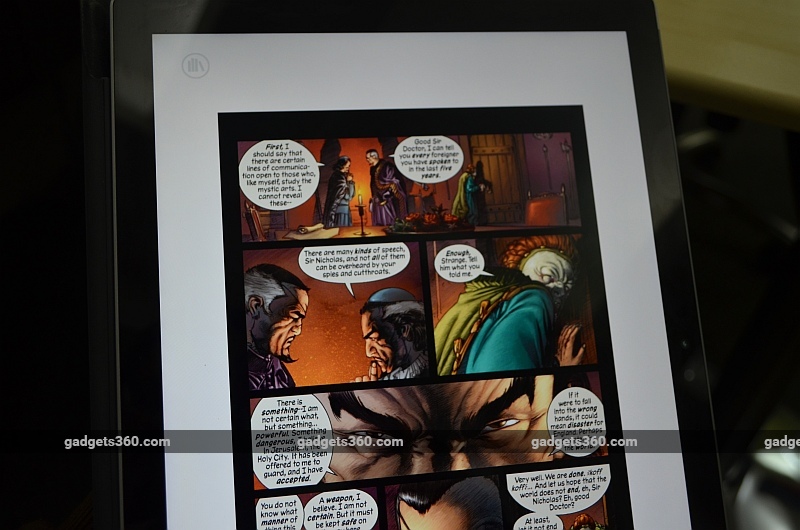
Det er klart, at skærmen er også en touchscreen, hvilket betyder, at du kan bruge den som en tablet, uden tilbehør. Det er ganske lydhøre – og der var aldrig noget tilfælde, hvor det ikke afhente en tap eller stryg – selv om der er et par spørgsmål, der er relateret til on-screen elementer, som vi vil diskutere nærmere i næste afsnit.
Som allerede nævnt, enheden er ikke overbebyrdes med tilslutningsmuligheder. Der er en enkelt USB 3.0-port, som du kan selvfølgelig sætte en hub ind, hvis du føler det er nødvendigt. Mini DisplayPort kan bruges til at oprette forbindelse til en skærm, og ellers er der 3,5 mm stik til hovedtelefoner. Dette vil være lidt af et problem, hvis du er vant til at arbejde med en række forskellige tilbehør – manglen af en Ethernet-port, der var særligt irriterende for os, fordi kablet er inkluderet i office er langt mere effektive end vores interne Wi-Fi. At have en enkelt USB-port betyder også, at vi var nødt til at afbryde vores musen, hver gang vi var nødt til at bruge port til en tommelfinger drev, eller til at overføre billeder fra telefonen. Du kan argumentere for, at med den glatte pegefeltet og lydhør touchscreen, behøver du ikke virkelig har brug for at benytte en mus, men hvis du er vant til at arbejde på en bestemt måde, så er dette setup kunne være lidt besværligt.

Som det kan forventes fra Microsoft ‘ s flagskib enhed, Surface Pro 4 kommer med Windows 10 pre-installeret, og ingen bloatware at tale om. Windows 10 kører meget glat på Overfladen Pro 4, men der er nogle uoverensstemmelser, der er ganske irriterende og svært at fastsætte. For eksempel er der små problemer i at oprette ting som Cortana og Overfladen Pen. Vi var nødt til at gå gennem opsætningen flere gange før vi kunne bruge en af de to partnere, der føler sig mindre end ideelt. Når du bruger Pennen, palm afvisning fungerer godt det meste af tiden, men ikke altid, og problemet er, at det ikke er meget forudsigelige, om det enten. Det betyder, at du kan ikke rigtig være sikker på, hvis du “holder det rigtige”.
Det største problem er dog, at Windows er egentlig ikke beregnet til at blive finger-venligt. Ja, du kan stryge ind fra højre, og indtast tablet-tilstand. Det er dejligt, hvis alle, du forsøger at gøre, er at bruge Surface Pro 4 som en tablet, men når du forsøger at bruge den som en bærbar computer, men med en touchscreen, tingene begynder at falde fra hinanden. Standard størrelsen på teksten og apps, når du begynder at Surface Pro 4 er sat til 200 procent. Den første ting, du vil ønsker at gøre, er at gå til display-indstillinger og ændre dette til 250 procent – hvis du primært bruger enheden som en bærbar computer. Det er fordi, selv om teksten er fuldt læsbar på mindre forstørrelse (tak til skarphed og klarhed på skærmen) det er en meget mere behagelig på 250 procent. Desværre, en masse af UI-elementer er stadig ikke let at bruge med fingrene på dette punkt. På 300 procent, det er mindre af en udfordring, men så er mængden af brugbar plads du har på dit tv bliver ret begrænset.
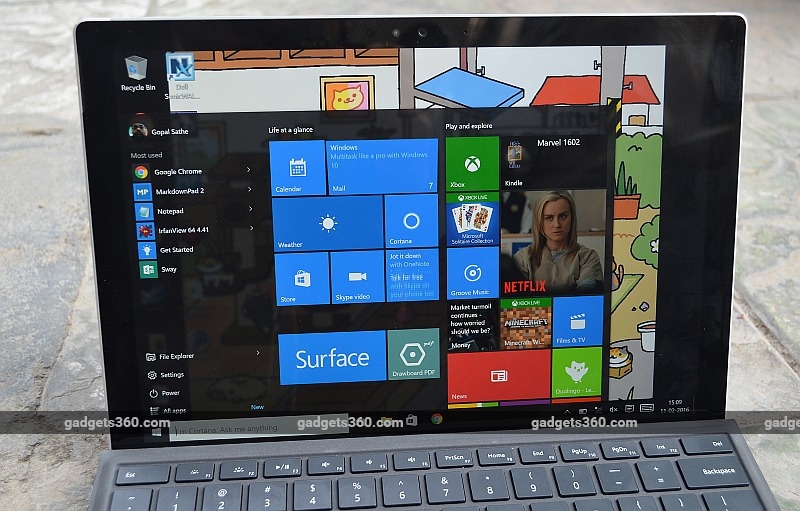
På samme måde, når du forsøger at kopiere og indsætte tekst, eller flytte filer på din computer, du er virkelig bedre stillet ved blot at tilslutte tastaturet i og bruge det, eller pegefeltet – touchscreen er bare alt for begrænset. Du kan selvfølgelig argumentere for, at dette er grunden til, at du har tastaturet i første omgang. Men det betyder, at du virkelig ikke kan problemfrit skifte mellem komfort ved hjælp af en tablet, og den produktivitet, der er for at bruge en bærbar computer, og spørgsmålet er ikke fremragende hardware, men Windows er i sin nuværende form.
Resultater
På en dag til dag basis, Surface Pro 4 viste sig at være op til bare om nogen af de opgaver, som en journalist, der har – hvilket er ganske vist ikke en meget dræning erfaring, men vi formåede at køre Photoshop fint. Åbning snesevis af faner i Chrome, redigering af PDF-filer, og samtidig arbejder på et Word-og Excel-dokumenter, mens du lytter til musik hele tiden var helt glat. Det er simpelthen ikke muligt, hvis du bruger en Android-eller iOS-baseret enhed. Vi var ved at gøre dette, mens du også udskrive fotos fra et USB-drev, vi havde sat i, og der var absolut ingen opbremsning og ingen akavet spørgsmål for at hoppe rundt fra app til app – alt var bare tænkt på alt den tid foran os, og vi kunne vælge og vrage, hvad vi skulle gøre, når vi havde brug for at gøre det.
Det er også værd at bemærke, at mens Surface Pro 4 er der varme op, når du bruger det, det bliver aldrig uudholdeligt, selv når du gør noget som gaming. Det eneste område, hvor performance er skuffende, er batteriets levetid. Vi har set nogle mennesker, der hævder 7 til 9 timers brug på en fuld opladning, men det er ikke tilfældet i vores egen erfaring. Med den foreslåede indstillinger til batteri management og lysstyrke, vi typisk fik op til 6 timer på batteriet. Batteriet Eater Pro test (der viser minimum batterilevetid under kraftig brug forhold – dit faktiske forbrug vil vare i længere tid end dette) varede i 1 time og 32 minutter. Og kører standard video loop test vi bruge til mobiler, Surface Pro 4 kun varede 5 timer og 35 minutter.
Når du er gaming eller vil noget andet, der er batteri intensiv, du simpelthen nødt til at sætte i Surface Pro 4. Det er langt fra andre tablets, som giver dig en masse mere backup.
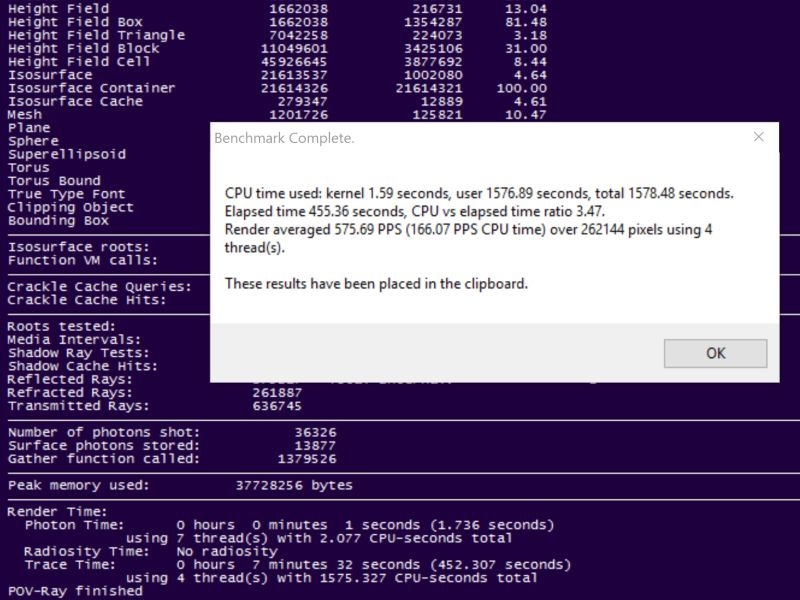
I form af resultater på trods af, at denne maskine er ganske i stand til selv, hvis det ikke er et kraftcenter. Den øverste ende model kan helt sikkert bruges til gaming; 4GB RAM i denne entry level model er lidt mere begrænsende, men benchmarking, tests viste, at det ikke er for dårligt. Den POVRay benchmark tog lidt over 7 minutter, mens CineBench R15 Multi CPU score var 206. PC Mark score for Hjemmet, Kreativ og Arbejde (alle accelereret) var 2,782, 3,608, og 3,677, hhv.
Disse er rimeligt gode numre, og da computeren er kraftig nok til de fleste kontor arbejde, har vi testet en række forskellige spil. Vi lærte hurtigt at køre nuværende spil på high settings er en dårlig idé, da de er ret låst. Men med et par tweaks, der er en masse spil, som du kan spille på Surface Pro 4.
For eksempel, at spille Skyrim på 1440×900, med teksturer i høj-og andre indstillinger på lav, at vi fik en typisk frame rate på over 20fps, typisk det svævede på over 25. Der lyder måske ikke høj i betragtning af de fleste gamere tale om 60fps, men det er faktisk god nok til en glat gennemspilning. Battlefield 4 også løb på 1440×900 pixels, på omkring 25-30 fps, men kun når alle de visuelle indstillinger blev skruet ned til et minimum. Det er stadig temmelig godt, selvom, hvis du er interesseret i at spille konkurrencepræget multiplayer spil, er du sikkert bedre stillet stikning til noget som Counter Strike Gå, der løb i samme opløsning pålideligt over 50fps. The Witcher 3 var helt uspillelig på 1024 x 768 og alle indstillinger slået ned; GTA V løb med de andre indstillinger på lav, 1280×960 pixels. Det løb på omkring 25fps, som igen er ganske spilbart. Det samme var tilfældet for Skyggen af Modor, selvom det stuttered, når der var en masse fjender på skærmen. Stadig, dette bør give dig en ret god idé om den samlede kapacitet i denne computer.

Dommen
Ved slutningen af dagen, Surface Pro 4 er en meget imponerende Windows tablet. Desværre, det er stadig en meget lille kategori. Det er helt sikkert ikke den bedste tablet, vi har brugt. Det er holdt tilbage af visse spørgsmål – skalering af visuelle elementer, for én, og knugende begrænset batteri-levetid for en anden. Magt og overførsel af denne bærbar er imponerende, men det er måske lever af at levere noget ekstra for at retfærdiggøre sin pris.
Med det sagt, have Windows til at bruge i sådan en bærbar form faktor var en fryd. Surface Pro 4 støvler op i nærheden af det samme giver tabletter en køre for deres penge, og det var i stand til at håndtere en bred vifte af opgaver med lethed. Og da det kører Windows 10, var vi i stand til at gå fra lanceringen af Netflix-app ‘ en og se film til at køre alle de værktøjer, som vi bruger til at arbejde på vores almindelig laptop uden at gå på kompromis, eller at søge efter alternativer. Mængden af software, der er tilgængelig for Windows-brugere betyder, at du kan få en masse gjort, uden at spilde tid på at lede efter værktøjer, og appellen af denne er svært at overvurdere.

Og selvom dette ikke kan være en stærk gaming-maskine, Surface Pro 4 kan bruges til at spille de seneste spil, hvis du slår settings lidt ned. I betragtning af hvor lille og praktisk, at denne bærbare computer, det er lidt fantastisk at indse, at du bærer en enhed, der vil lade dig bruge et par timer inde i Skyrim, når du sidder fast på en lang flyrejse.
Dem, der ikke vil være grund for alle til at bruge omkring en lakh på denne bærbar – men for nogle mennesker, mindst, det kommer til at være en meget tiltalende enhed i sandhed.
Pris: Rs. 89,990
Fordele
- Flot design
- Robust konstruktion
- Masser af power
Ulemper
- Høje omkostninger
- Kort batterilevetid
- Ikke fuldt finger-venligt
Download Gadgets 360 app til Android og iOS til at holde dig ajour med de seneste tech nyheder, produkt
anmeldelser og eksklusive tilbud på de populære mobiler.
